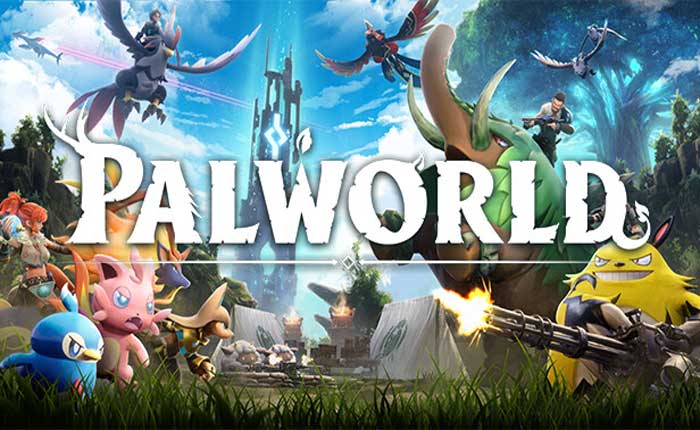
Stai riscontrando un problema con il controller che non funziona in Palworld? Se sì, non preoccuparti, sei nel posto giusto.
Palworld è un gioco multiplayer di sopravvivenza e creazione a mondo aperto in cui puoi fare amicizia e collezionare oltre 100 creature diverse chiamate “Amici” in un mondo ricco e vasto.
Puoi far combattere i tuoi amici, costruire, coltivare e lavorare nelle fabbriche.
Puoi anche esplorare il mondo, catturare nuovi amici e combattere altri giocatori.
Palworld è un gioco che combina elementi di cattura di mostri, sopravvivenza e costruzione di basi in un modo unico ed emozionante.
Palworld supporta i controller su PC. Puoi utilizzare sia i pad PlayStation ufficiali che i controller Xbox per giocare.
Tuttavia, molti giocatori riscontrano il problema del controller non funzionante in Palworld.
Sei qui per lo stesso motivo? Se sì, non preoccuparti, ti abbiamo coperto, in questa guida ti forniremo alcune soluzioni efficaci per risolvere il problema del controller in Palworld.
Come risolvere il problema con il controller Palworld che non funziona
Ecco alcuni passaggi che puoi eseguire per risolvere il problema:
Controlla la connettività del controller:
Innanzitutto, assicurati che il controller sia collegato correttamente al computer.
Se utilizzi un controller cablato, assicurati che il cavo sia collegato saldamente.
Verificare che il cavo non sia danneggiato. Un cavo danneggiato può causare problemi di connettività.
Se utilizzi un controller wireless, assicurati che sia correttamente accoppiato con il tuo sistema.
Se il controller utilizza il Bluetooth, assicurati che il Bluetooth sia abilitato sul tuo computer e che il controller sia in modalità di accoppiamento.
Per i controller che utilizzano un dongle wireless, assicurati che il dongle sia collegato saldamente a una porta USB del computer.
Controlla il livello della batteria del controller. Se la batteria è scarica, potrebbe causare problemi di connettività.
Riavvia Palworld:
A volte, riavviare il gioco può aiutare a risolvere i problemi del controller.
Ecco i passaggi che devi seguire:
- Chiudi completamente il gioco ed esci da Steam.
- Attendere almeno cinque minuti per consentire l’aggiornamento dei server.
- Una volta chiuso Palworld, riavvia il computer.
- Ciò garantisce un nuovo inizio e può aiutare a risolvere eventuali problemi temporanei che potrebbero influenzare il gioco.
Dopo aver riavviato il gioco, verifica se il controller inizia a funzionare.
Riavvia il tuo computer:
Un semplice riavvio del computer può risolvere vari problemi, inclusi i problemi di connettività del controller.
Un riavvio aggiorna lo stato del sistema operativo e dei suoi componenti.
Ciò include il ricaricamento di driver, servizi e altri componenti a livello di sistema essenziali per la compatibilità hardware.
Riavviando, dai al tuo sistema una tabula rasa e può ristabilire connessioni corrette con i dispositivi collegati.
Ecco come riavviare il computer:
- Fare clic sul pulsante Avvia.
- Selezionare “Ricomincia” O “Fermare” e poi riaccendi il computer.
Dopo aver riavviato il computer, avvia nuovamente Palworld e controlla se il controller funziona come previsto.
Verificare la compatibilità del controller:
Assicurati che il tuo controller sia ufficialmente supportato da Palworld.
Palworld supporta sia i pad PlayStation ufficiali che i controller Xbox su PC e i controller Xbox su Xbox.
Puoi anche utilizzare controller di terze parti, ma potrebbero non funzionare altrettanto bene o presentare alcuni problemi.
Esplora i forum ufficiali della community di Palworld o i canali dei social media in cui i giocatori condividono le loro esperienze.
Gli sviluppatori possono anche fornire aggiornamenti o informazioni sul supporto del controller in risposta alle richieste dei giocatori.
Aggiorna i driver del controller:
Assicurati che i driver del controller siano aggiornati.
L’aggiornamento dei driver del controller è importante perché garantisce la compatibilità con il sistema operativo e le applicazioni, inclusi giochi come Palworld.
I driver più recenti possono includere correzioni di bug, miglioramenti delle prestazioni e maggiore compatibilità con gli ultimi aggiornamenti software.
In genere è possibile trovare i driver più recenti sul sito Web del produttore cercando il modello e il nome del controller.
Aggiornamento Palworld:
Assicurati di utilizzare la versione più recente di Palworld.
Gli sviluppatori rilasciano aggiornamenti che risolvono bug e problemi di compatibilità.
Ecco come aggiornare Palworld:
Piattaforma Steam:
Se hai acquistato Palworld tramite Steam, l’aggiornamento del gioco è generalmente semplice:
- Apri il client Steam sul tuo computer.
- Vai al tuo “Biblioteca” dove troverai l’elenco dei tuoi giochi.
- Individua Palworld nella tua libreria di giochi.
- Fare clic con il tasto destro su “Palworld”e dal menu contestuale selezionare “Proprietà.”
- Nel “Aggiornamenti” scheda, assicurati che gli aggiornamenti automatici siano abilitati.
Inoltre puoi anche fare clic su “Verifica integrità dei file di gioco” per garantire che i file di gioco siano corretti.
Abilita Steam Input se si utilizza il controller PlayStation:
L’abilitazione di Steam Input per i controller PlayStation implica la configurazione di Steam per riconoscere e gestire l’input del tuo controller PlayStation.
Abilitando Steam Input e configurando le impostazioni del controller PlayStation in Steam, consenti a Steam di gestire l’input del controller, risolvendo potenzialmente i problemi di compatibilità con Palworld.
Ecco come farlo:
- Assicurati che il controller PlayStation sia connesso:
- Avvia il client Steam sul tuo computer.
- Vai al tuo “Biblioteca” nel client Steam.
- Qui è dove puoi trovare l’elenco dei giochi installati.
- Nella tua Libreria, trova “Palmondo” nell’elenco dei giochi.
- Fare clic con il tasto destro su “Palmondo” e seleziona “Proprietà” dal menu contestuale.
- Questo aprirà la finestra Proprietà Palworld.
- Nella finestra Proprietà Palworld, seleziona il file “Controllore” scheda sul lato sinistro.
- Individuare il “Sostituisci per Palworld” sezione.
- Fare clic sul menu a discesa accanto a “Sostituisci per Palworld” per rivelare un elenco di opzioni.
- Impostalo su “Abilita Steam Input.”
- Clicca il “Vicino” O “OK” pulsante per applicare le modifiche e chiudere la finestra Proprietà Palworld.
Assicurati che Steam Input sia abilitato per i controller PlayStation:
Verifica che Steam Input sia ora abilitato per il tuo controller PlayStation:
- Vai su Steam “Modalità immagine grande” facendo clic sull’icona del controller nell’angolo in alto a destra del client Steam.
- Navigare verso “Impostazioni” > “Impostazioni del controller”.
- Assicurati che il “Supporto per la configurazione della PlayStation” l’opzione è abilitata.
Dopo aver eseguito questi passaggi, avvia Palworld e controlla se il tuo controller PlayStation è ora riconosciuto e funziona correttamente all’interno del gioco.
Contatta il supporto Palworld:
Se il problema persiste, valuta la possibilità di contattare i canali di supporto ufficiali di Palworld.
Fornisci dettagli sul problema, incluso il tipo di controller che stai utilizzando, e chiedi se esistono problemi noti o passaggi specifici per la risoluzione dei problemi.